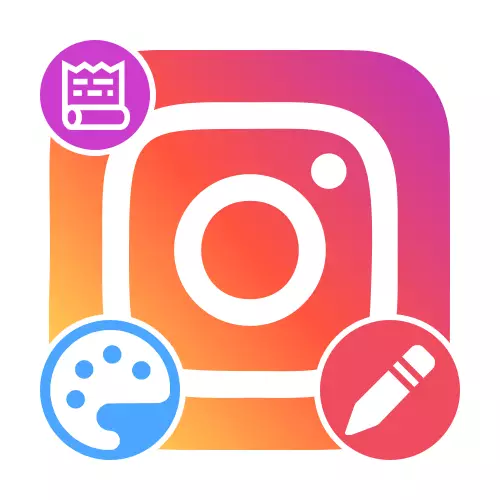
Pilihan 1: Aplikasi Ponsel
Klien resmi Instagram kanggo piranti seluler ing Android lan iOS ngemot editor crita sing canggih sing ngidini konten ngolah nggunakake akeh saringan lan unsur liyane. Minangka bagean saka pandhuane, kita bakal fokus ing katrangan ringkes babagan saben fungsi, dene panggunaan praktis gumantung karo fantasi lan syarat kanggo asil kasebut.Deleng uga:
Nggawe crita ing Instagram saka telpon
Nambah tampilan crita ing Instagram
Gunakake Topeng
Ing sisih ngisor layar nalika nggawe sejarah nggunakake kamera smartphone, akeh macem-macem efek sing ditrapake ing ndhuwur gambar kasedhiya. Sawetara pilihan sing ana gandhengane karo obyek ing pigura ing pigura lan, umpamane, yen ora ana manungsa ora bakal bisa mlaku.
Waca liyane: telusuran lan nggunakake topeng ing Instagram

Antarane pilihan standar Ana topeng khusus, kalebu supaya bisa ngetrapake file media ing ndhuwur gambar saka kamera. Kajaba iku, ing jaringan sosial sampeyan bisa nemokake sawetara pangguna kanggo nggunakake karya penulis.
Mode Superzuma
Nalika milih mode "superly" ing panel sisih editor, sampeyan bisa nggawe riwayat cekak kanthi demonstrasi swasana ati. Kanggo iki, ana sawetara pilihan sing ditampilake ing ndhuwur tombol motret, diiringi perkiraan kamar kanthi cepet lan iringan swara.
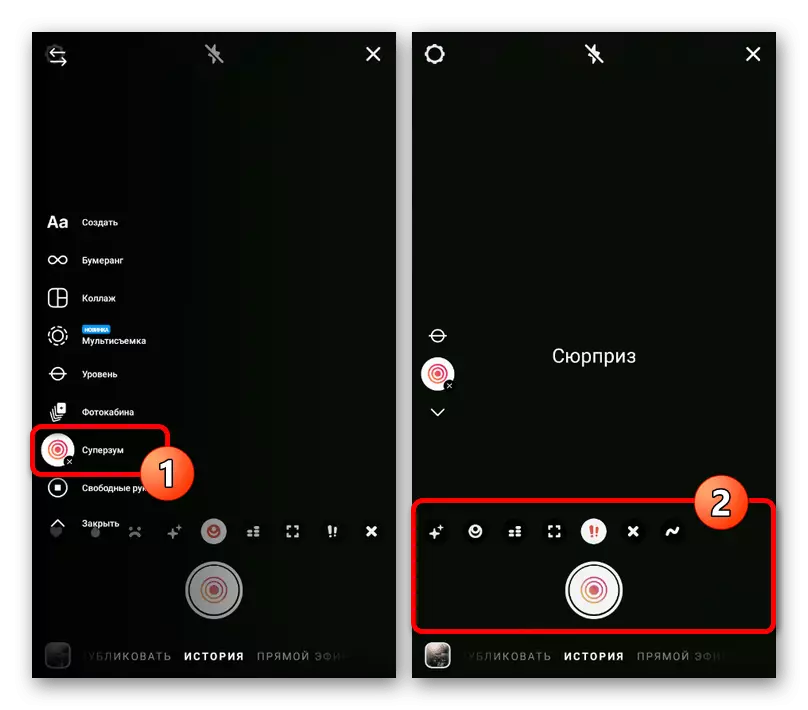
Photocabine lan macem-macem bagean
Mode motret iki gegandhengan langsung karo desain sejarah, amarga minangka jinis konten sing kapisah sing kalebu papat nembak berturut-turut. Yen digunakake, sampeyan bisa ngetrapake efek liyane, kalebu topeng kanggo entuk asil sing paling apik.

Kanthi analogi karo pilihan pisanan, pirang-pirang pirang-pirang dirancang kanggo nggawe sawetara bingkai sekaligus, nanging ing kasus iki diwatesi kanggo sangang. Kajaba iku, saben gambar bakal digawe mung sawise mencet tombol kamera kamera.
Mode Boomeranga
Kanggo ngetrapake sawetara ide, mode "Boomerang" bisa uga luar biasa, inklusi sing bakal ngidini sampeyan nggawe video sing dibahar. Opsi iki ora nyedhiyani fitur tambahan, nanging bisa uga digabung karo pilihan motret liyane.
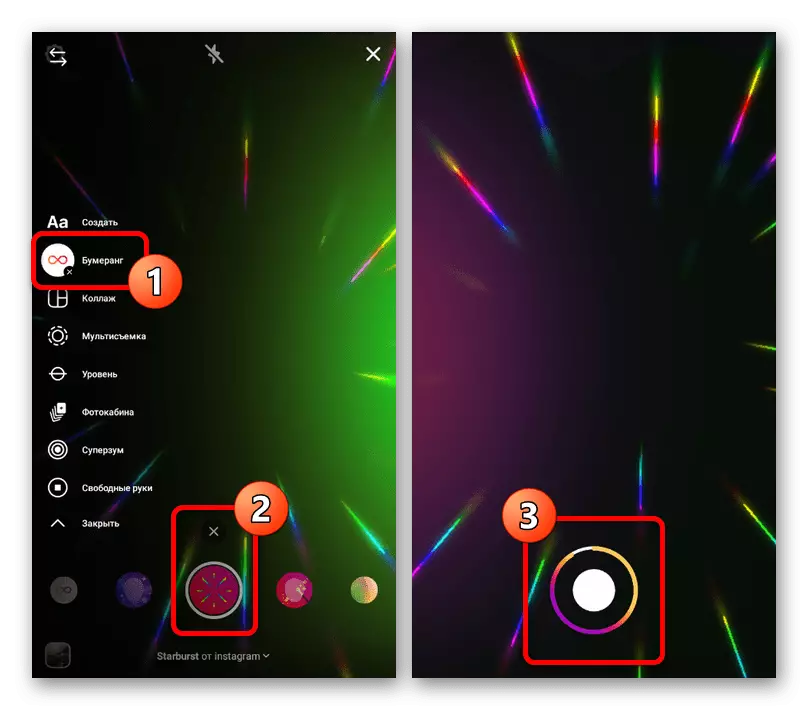
Kolase
Minangka mode motret liyane, ing panel padha, sampeyan bisa nggunakake pilihan "kolase", sing dirancang kanggo nggabungake sawetara gambar ing gambar siji. Cithakan dhewe diwatesi kanthi macem-macem macem-macem, nanging ing wektu sing padha ngidini tanpa larangan kanggo ngetrapake kabeh efek sing kasedhiya kanthi saben pigura.
Waca liyane: Nggawe kolase ing sejarah ing Instagram
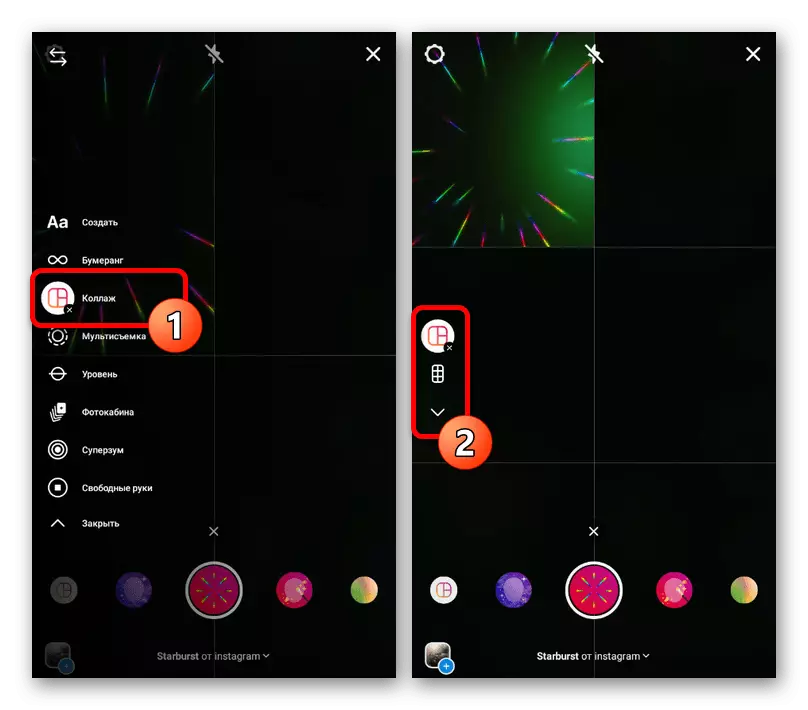
Nggawe teks
Kemampuan paling anyar kanggo "nggawe" ing panel sing wis dirancang kanggo nambah teks liwat isi kecelatan. Werna latar mburi mburi lan paling akeh parameter konten teks bisa diganti kanthi kawicaksanan dening analogi karo alat "Teks", diskusi ing ngisor iki.
Waca liyane: Nggawe teks sing apik ing Instagram
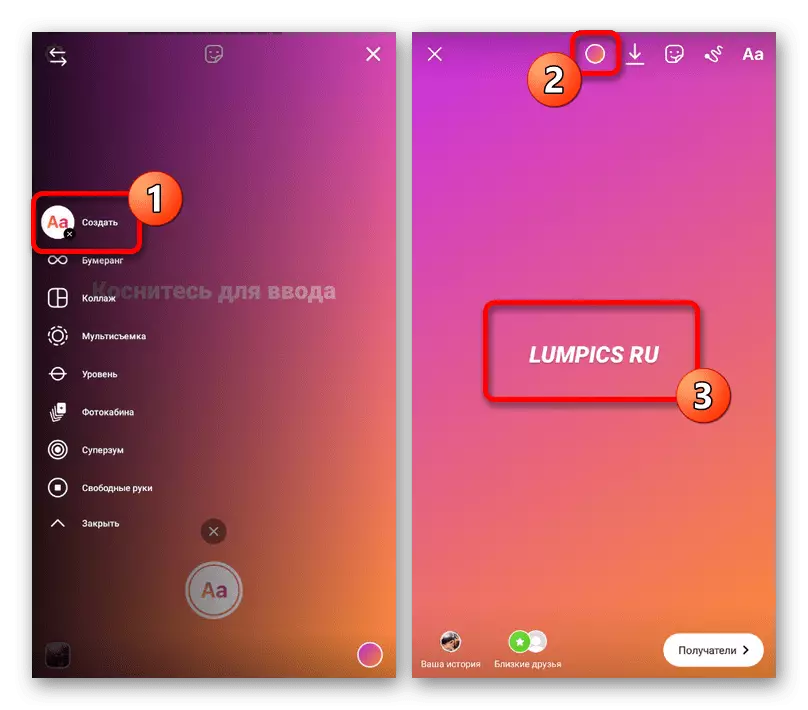
Latar mburi Custom
Editor crita ora mung foto instan minangka konten, nanging uga file sing ditemokake ing memori piranti kasebut. Solusi kasebut mung kasedhiya ing kasus foto lan format video sing didhukung, déné, contone, Urip Foto kanggo pour kanthi cara biasa ora bakal bisa mlaku.
Waca liyane: Ganti latar mburi ing sejarah ing Instagram
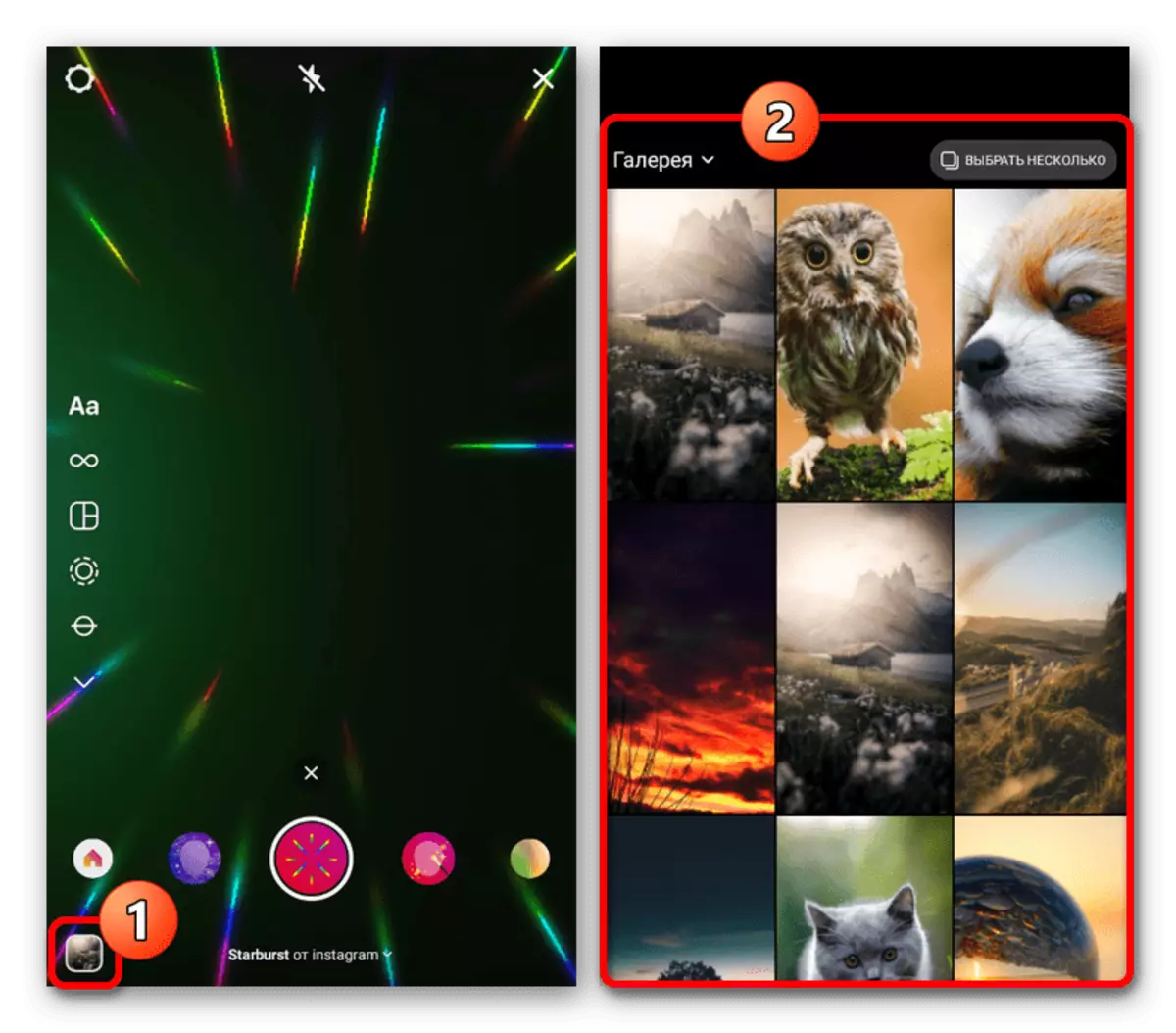
Koreksi warna
Sawise pindhah menyang editor utama, preduli saka konten, sampeyan bisa nggunakake geser ing sisih tengen utawa kiwa kanthi otomatis ngetrapake salah sawijining pilihan koreksi warna. Gabungan gaya karo saben liyane ora bakal bisa digunakake, ora ngitung kerja liwat ngirit lan mbukak file riwayat maneh.
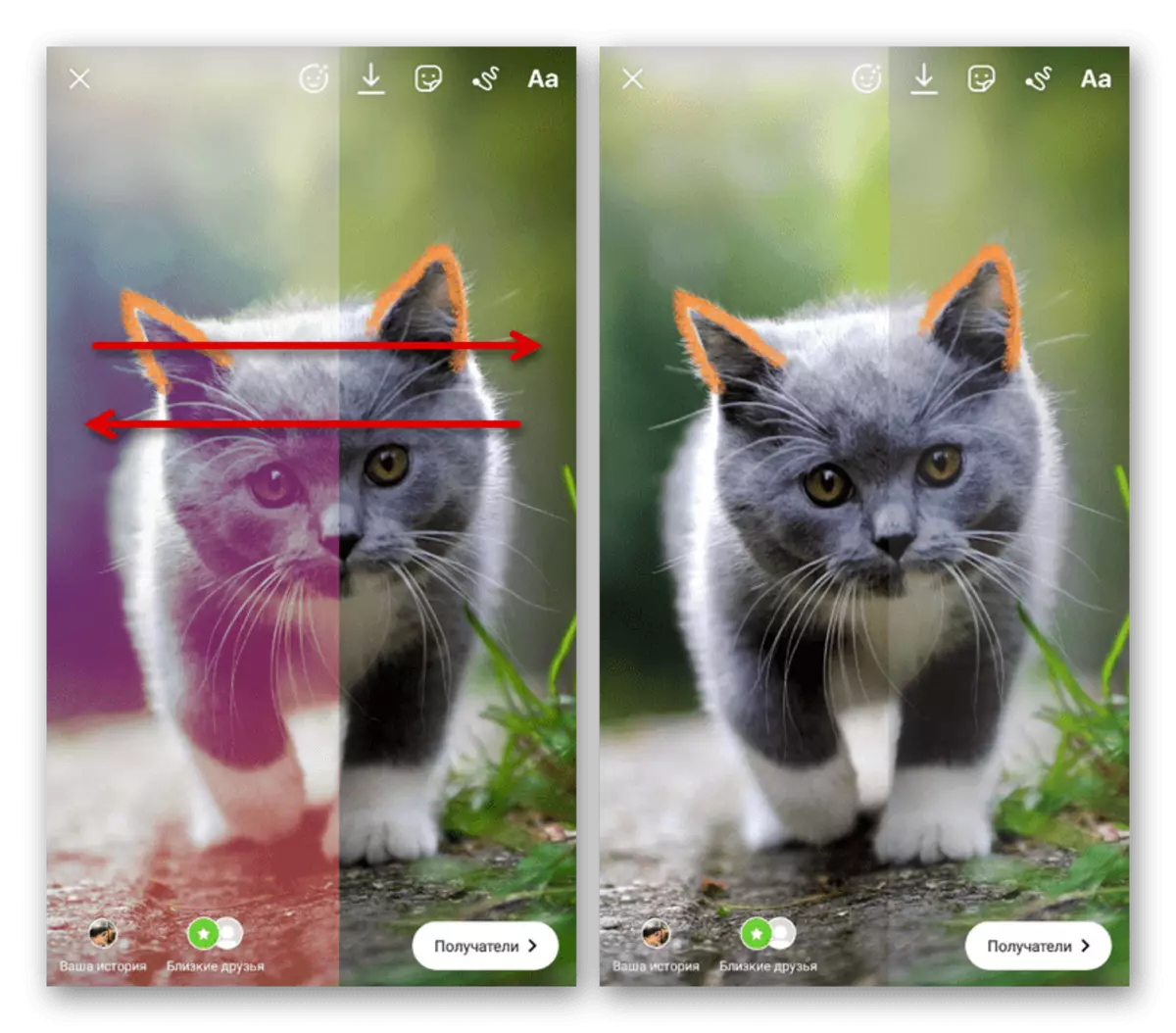
Nambah efek
Ing gambar kanthi mode njupuk, sampeyan bisa ngetrapake topeng, ndemek lambang nganggo ekspresi ing toolbar ndhuwur lan milih pilihan sing dipengini. Sawetara efek bisa mengaruhi isi, kalebu gambar statis ing video kasebut.
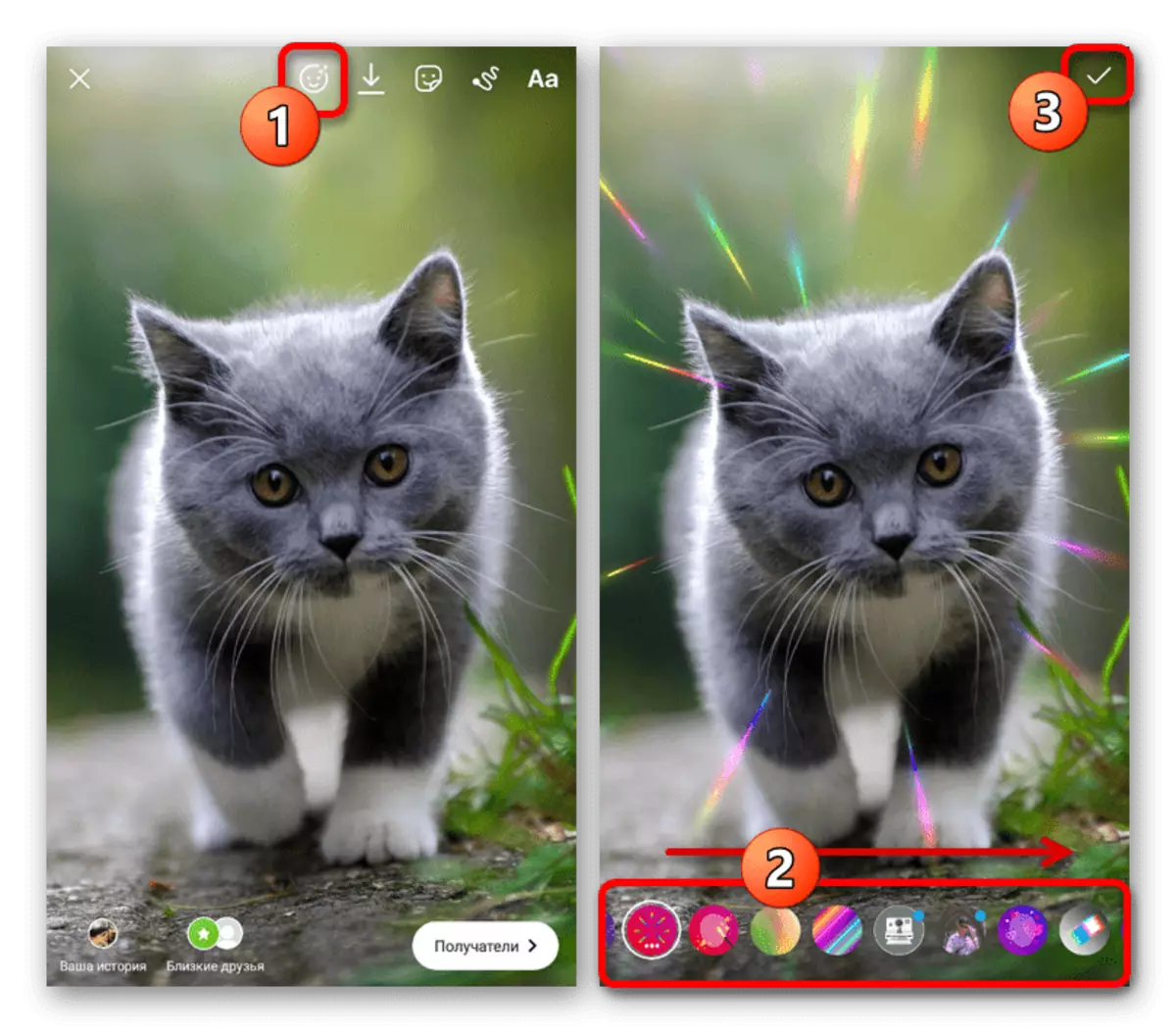
Teks editor
Nggunakake alat AA ing sisih ndhuwur panel, sampeyan ora bisa larangan kanggo nggawe lapisan kanthi teks, saben sing bakal ditindakake kanthi gaya dhewe. Opsional, sampeyan bisa nggawe efek sing gradient kanthi nggunakake gabungan khusus sadurunge nyeret sing dibahas ing pandhuan sing kapisah ing situs kasebut.
Waca liyane: Nggawe Tèks Pelangi ing Instagram
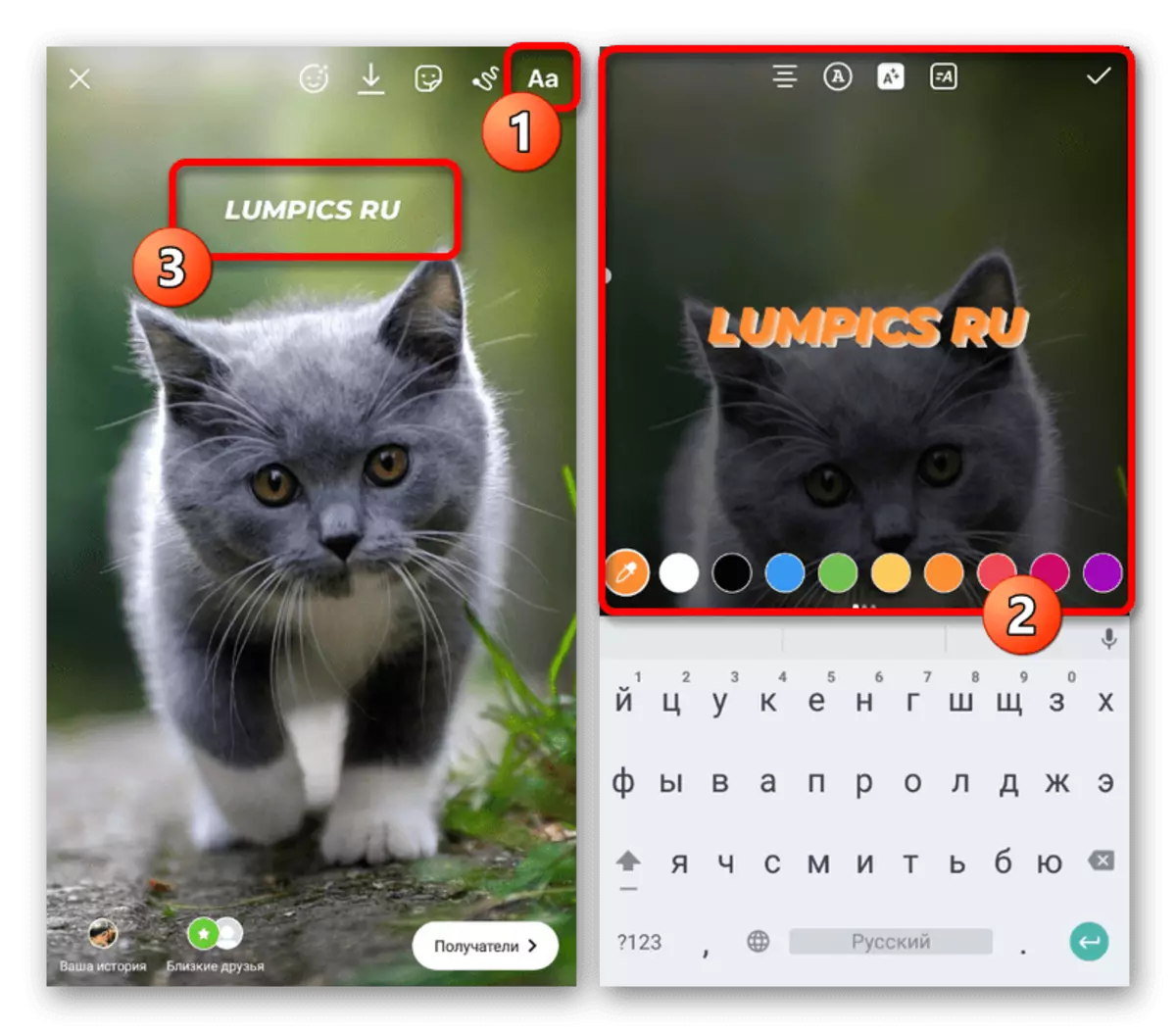
Piranti nggambar
Sampeyan bisa macem-macem konten kanthi nggambar ing ndhuwur gambar gambar utawa video, nalika ngaktifake mode sing cocog ing sisih tengen ndhuwur layar. Macem-macem warna ditampilake menyang pilihan, kalebu palet pangguna, lan pirang-pirang sikat kanthi ukuran siji.
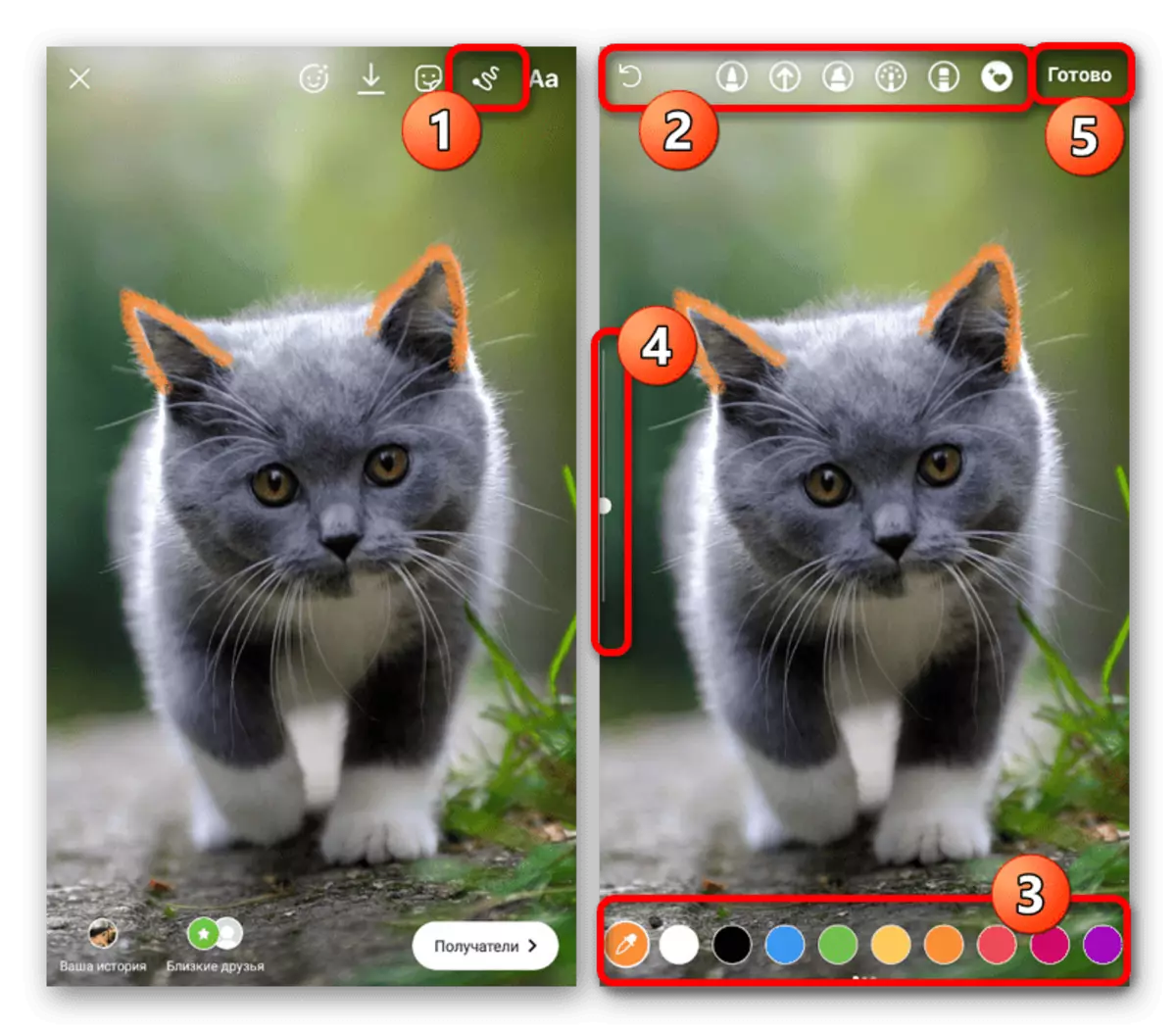
Dhewe, kita nyathet manawa saben jinis sikat bisa digunakake kanggo entuk isi-foton siji, yen sawetara detik kanggo njlentrehake warna tartamtu ing panel ngisor. Ing wektu sing padha, manungsa waé luwih akeh pilihan tembus, amarga kanggo ngilangi latar mburi mburi ora bakal cukup lapisan siji.
Stiker lan gif
Nggunakake stiker sing kasedhiya nalika sampeyan ngeklik stiker ing panel utama editor, sampeyan bisa nambah ekspir lan unsur sing beda kaya Hashtegov lan referensi. Paling asring, fitur iki digunakake kanggo ngetrapake yaiku tugas nomer loro, amarga jumlah stiker sing winates winates.
Waca uga: Foto overlay ing foto ing sejarah ing Instagram
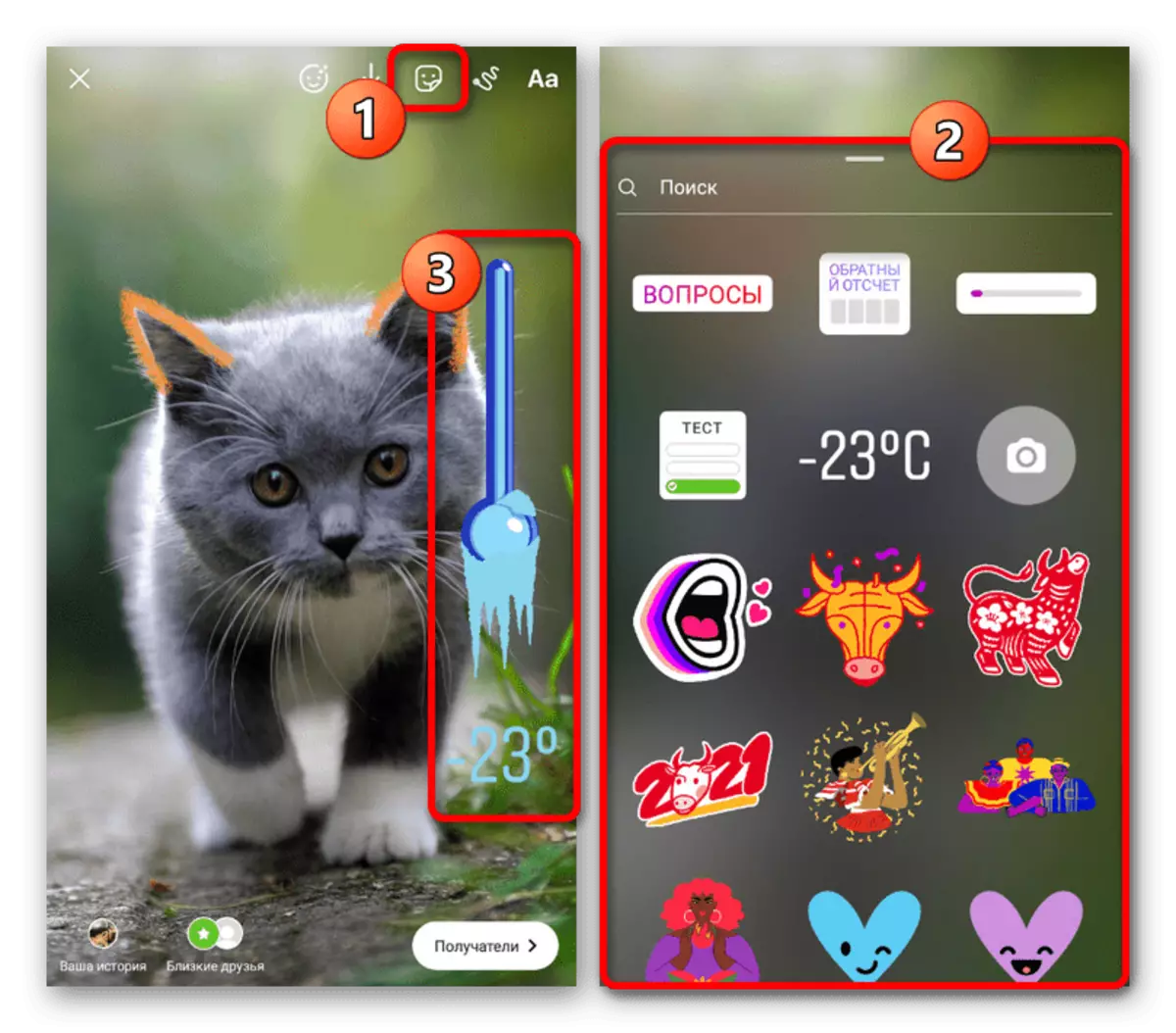
Sanajan nomer cilik stiker statis, Instagram kanthi lengkap ndhukung animasi giphy, sing bisa ditemokake kanthi nggunakake "telusuran" utawa widget GIF. Dening analogi karo topeng, sawetara pilihan bisa ngaktifake gambar statis dadi animasi.
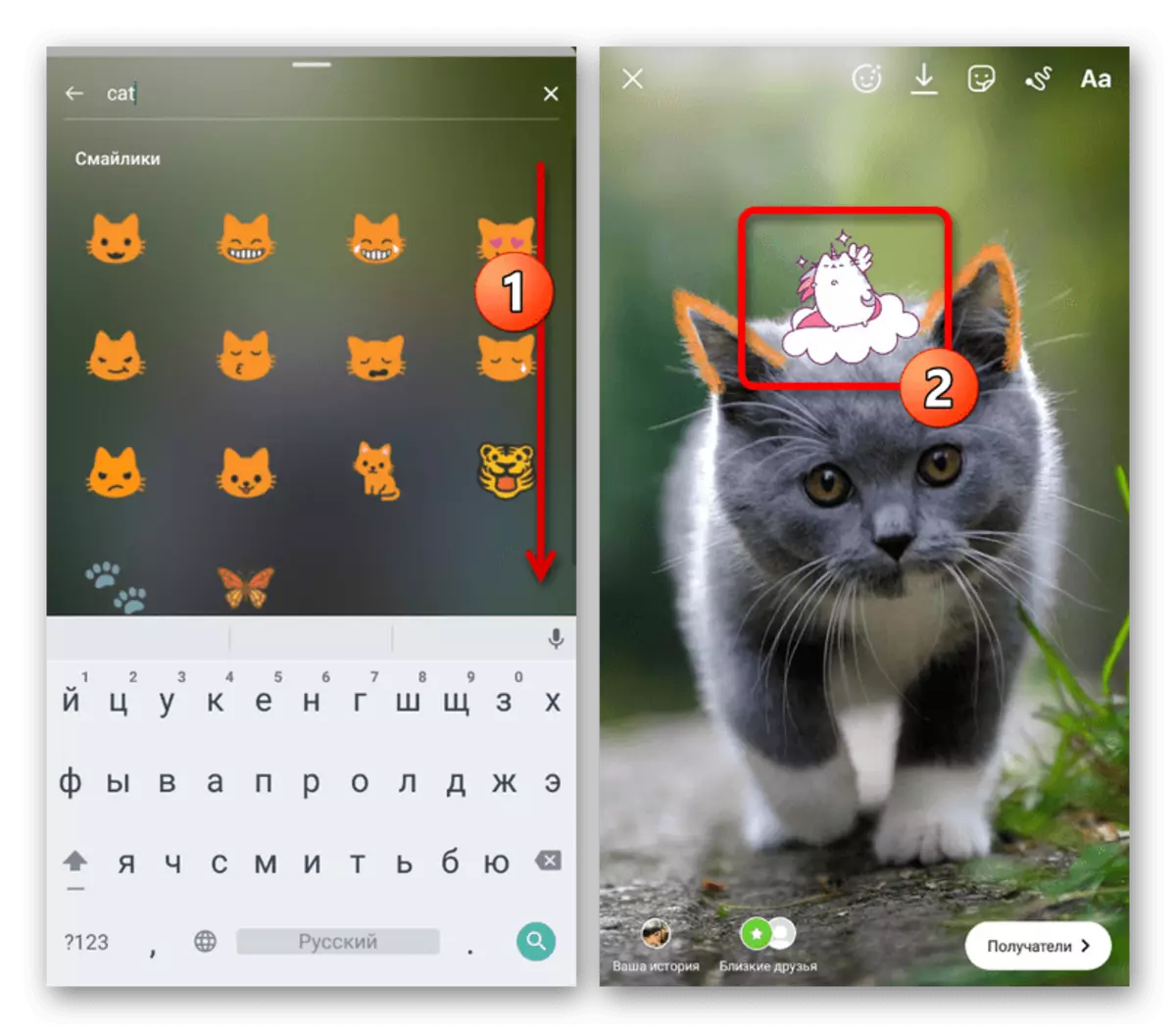
Link njaba
Kanggo perhatian sing paling apik, unsur desain kalebu referensi eksternal, kanggo nggunakake sing ana rong cara sekaligus. Sing paling gampang lan paling integrasi yaiku integrasi saka publikasi liyane kanthi nyelehake blok ing latar mburi warna.
Waca liyane: Nambahake referensi kanggo publikasi ing crita ing Instagram

Yen ana pirang-pirang pelanggan, yaiku luwih saka sepuluh ewu, fitur anyar katon ing editor crita kanggo nambah tautan eksternal. Beda karo versi sadurunge, barang sing padha yaiku bagean saka editor, tanpa watesan kemampuan kanggo ngganti latar mburi, lan ngidini sampeyan nemtokake situs njaba.
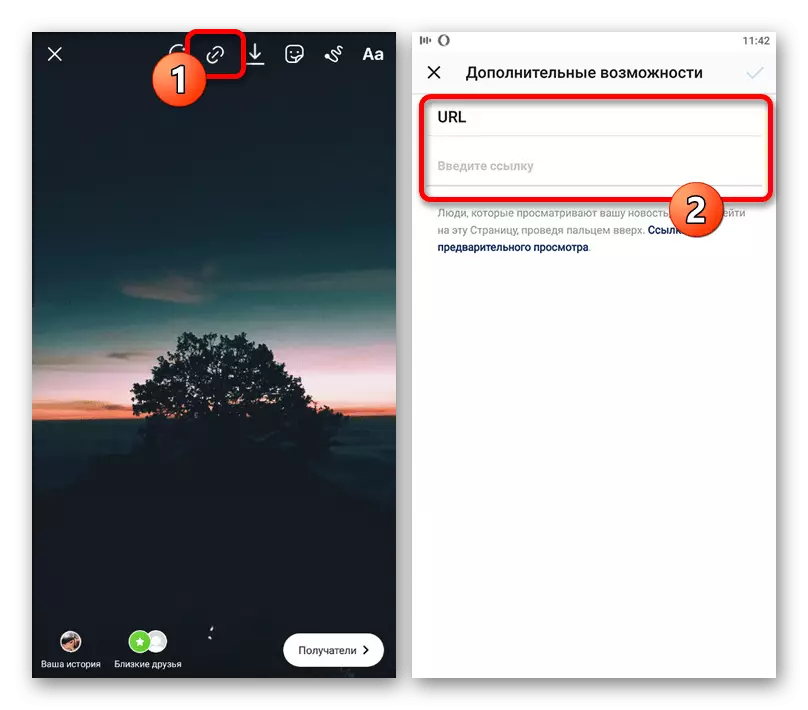
Masang sejarah kanthi tautan kasebut bakal nyebabake tampilan tandha "durung" ing sisih ngisor layar nalika ndeleng. Yen pamirsa ndemek blok iki utawa nggunakake gesek, link ing ngisor iki bakal pindhah menyang papan sing sampeyan pilih.
Pilihan 2: Penyunting pihak katelu
Sanajan macem-macem alat standar, ing pirang-pirang kasus, ora cukup kanggo ngetrapake ide. Sampeyan bisa nyingkirake masalah kasebut kanthi nggunakake aplikasi pihak katelu, kalebu foto lan suntingan video, diikuti publishing asil liwat aplikasi Instagram resmi.
Waca liyane: Aplikasi kanggo ngolah gambar lan video
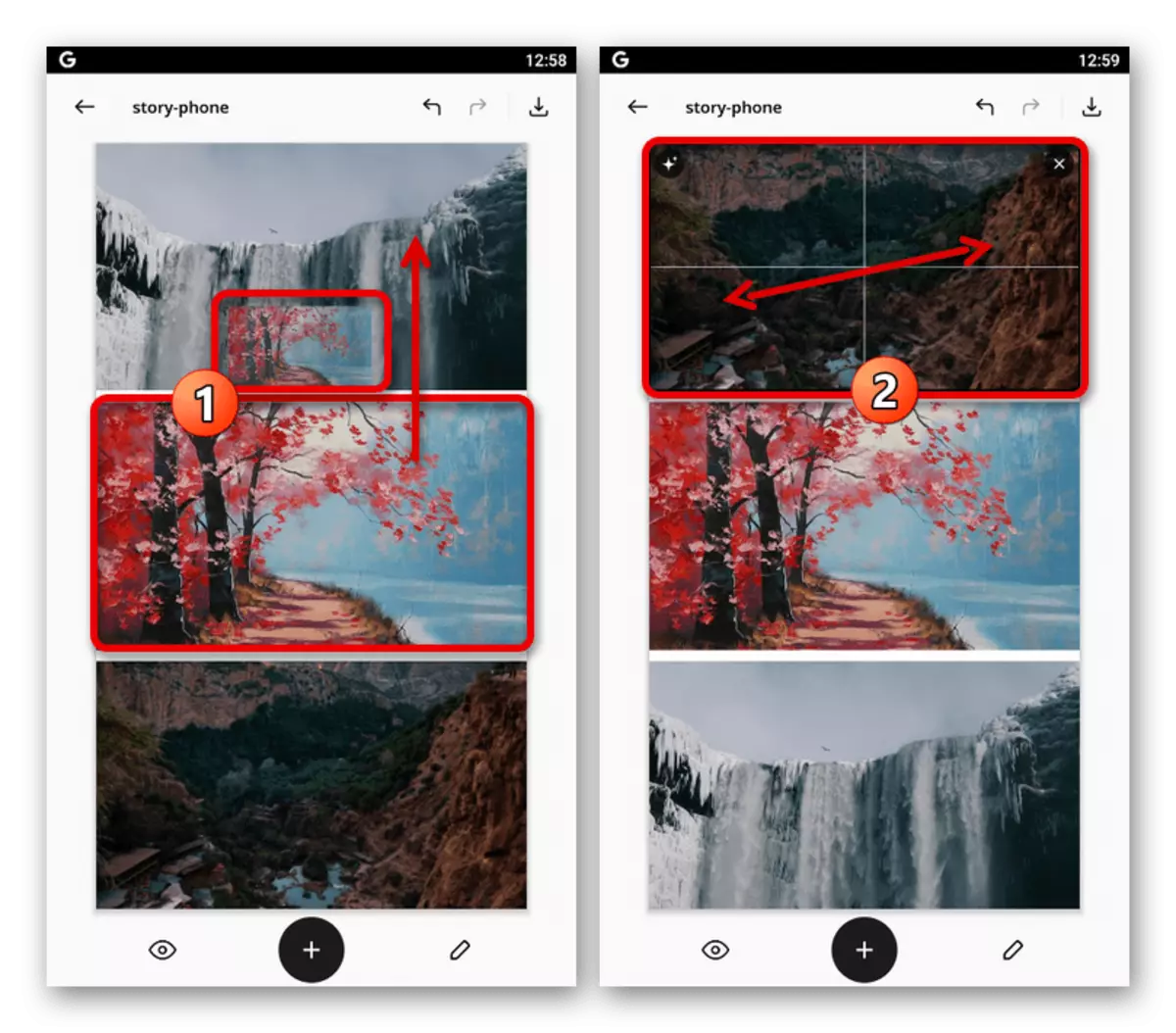
Ing lengkap, kita nyathet crita kasebut bisa digawe ora mung kanthi bantuan aplikasi, nanging uga liwat versi Ponsel Situs, sanajan nggunakake komputer. Coba alat registrasi kaya ngono, ora ana titik, amarga kasunyatane, yaiku salinan kesempatan sadurunge kesempatan sadurunge.
Waca liyane: Nambahake crita ing Instagram saka komputer
